Comment rendre WordPress statique
En tant que logiciel de création de blogs et de sites Web le plus populaire au monde, WordPress est très mature en termes d'interface et de fonctionnalités. Cependant, il y a un regret que WordPress crée principalement des pages de sites Web dynamiques, qui consomment beaucoup de performances. construits avec WordPress. Les sites Web plus grands consomment plus de ressources côté serveur et, bien souvent, nous avons besoin d’un site Web complètement statique.
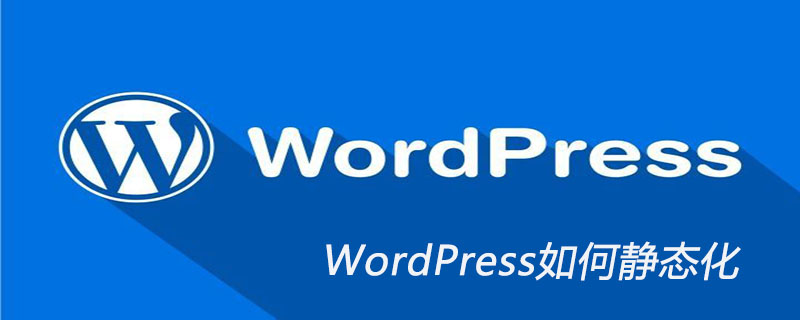
Un site Web complètement statique ne contient que des fichiers HTML et consomme très peu de ressources serveur. De nombreux endroits proposent des services d'hébergement gratuits pour les sites Web statiques, de sorte que les coûts de fonctionnement des sites Web statiques sont très faibles. .
De plus, les sites Web statiques ont une très bonne sécurité et ne présentent presque aucune vulnérabilité exploitable. Par rapport aux sites Web dynamiques, vous n'avez pas à vous soucier trop des problèmes de sécurité en termes d'accès, de nombre de visites instantanées. est très volumineux et des sites Web statiques peuvent également être utilisés. Il résiste bien et ne présente fondamentalement aucun problème de performances.
Alors, comment rendre un site WordPress complètement statique ? Je parlerai de la méthode ci-dessous.
Dans WordPress "Paramètres" >> "Permalien", définissez le lien fixe sur "Structure personnalisée", ajoutez .html à la fin du titre de l'article, pour que la page de l'article s'affiche C'est la même chose qu'une page statique, mais le répertoire et les balises sont toujours des pages dynamiques.
Après cela, désactivez la fonction de commentaire dans WordPress. Dans "Paramètres" > "Discussion", sélectionnez "Désactiver automatiquement les commentaires sur les articles 1 jour après la publication".
Si le nombre d'articles dans WordPress est inférieur à 1 000, vous pouvez installer un plug-in appelé Simply Static pour générer un site Web statique en peu de temps et le proposer en téléchargement. C'est très simple et ne nécessite rien. plus d'explications.
Cependant, si le nombre d'articles est supérieur à 5 000, par exemple des dizaines de milliers d'articles, alors lors de l'utilisation du plug-in Simply Static pour générer du HTML, une erreur sera généralement signalée, car le site Web général le serveur définira le délai d'attente et la mémoire sur la limite PHP.
Notre solution habituelle consiste à créer un environnement PHP localement et à modifier le délai d'attente PHP et la taille de la mémoire. Par exemple, pour les systèmes Windows, vous pouvez choisir d'installer un logiciel appelé "Pagoda Panel" pour une configuration rapide. environnement, après son installation, modifiez le délai d'expiration PHP et la taille de la mémoire dans l'environnement. Pour le moment, l'utilisation du plug-in Simply Static ne signalera pas d'erreur.
Même si c'est le cas, pour WordPress comportant des dizaines de milliers d'articles, le plug-in Simply Static est trop lent pour générer un site Web, prenant presque plusieurs heures. Nous vous recommandons ici d'utiliser un autre plug-in statique. : le plug-in WP2Static.
Dans le plug-in WP2Static, modifier le nombre d'incréments d'exploration à une valeur supérieure à 100 peut améliorer efficacement la vitesse de génération des pages. Cependant, lorsque j'ai utilisé le plug-in WP2Static, j'ai également trouvé quelques problèmes. Il a fallu plusieurs débogages pour le générer avec succès.
Pour plus d'articles techniques liés à WordPress, veuillez visiter la colonne tutoriel WordPress pour apprendre !
Ce qui précède est le contenu détaillé de. pour plus d'informations, suivez d'autres articles connexes sur le site Web de PHP en chinois!

Outils d'IA chauds

Undresser.AI Undress
Application basée sur l'IA pour créer des photos de nu réalistes

AI Clothes Remover
Outil d'IA en ligne pour supprimer les vêtements des photos.

Undress AI Tool
Images de déshabillage gratuites

Clothoff.io
Dissolvant de vêtements AI

AI Hentai Generator
Générez AI Hentai gratuitement.

Article chaud

Outils chauds

Bloc-notes++7.3.1
Éditeur de code facile à utiliser et gratuit

SublimeText3 version chinoise
Version chinoise, très simple à utiliser

Envoyer Studio 13.0.1
Puissant environnement de développement intégré PHP

Dreamweaver CS6
Outils de développement Web visuel

SublimeText3 version Mac
Logiciel d'édition de code au niveau de Dieu (SublimeText3)
 PHP vs Flutter : le meilleur choix pour le développement mobile
May 06, 2024 pm 10:45 PM
PHP vs Flutter : le meilleur choix pour le développement mobile
May 06, 2024 pm 10:45 PM
PHP et Flutter sont des technologies populaires pour le développement mobile. Flutter excelle dans les capacités multiplateformes, les performances et l'interface utilisateur, et convient aux applications qui nécessitent des performances élevées, une interface utilisateur multiplateforme et personnalisée. PHP convient aux applications côté serveur avec des performances inférieures et non multiplateformes.
 Comment changer la largeur d'une page dans WordPress
Apr 16, 2024 am 01:03 AM
Comment changer la largeur d'une page dans WordPress
Apr 16, 2024 am 01:03 AM
Vous pouvez facilement modifier la largeur de votre page WordPress en modifiant votre fichier style.css : modifiez votre fichier style.css et ajoutez .site-content { max-width : [votre largeur préférée] } ; Modifiez [votre largeur préférée] pour définir la largeur de la page. Enregistrez les modifications et videz le cache (facultatif).
 Dans quel dossier se trouvent les articles wordpress ?
Apr 16, 2024 am 10:29 AM
Dans quel dossier se trouvent les articles wordpress ?
Apr 16, 2024 am 10:29 AM
Les publications WordPress sont stockées dans le dossier /wp-content/uploads. Ce dossier utilise des sous-dossiers pour classer différents types de téléchargements, notamment les articles organisés par année, mois et ID d'article. Les fichiers d'articles sont stockés au format texte brut (.txt) et le nom de fichier inclut généralement son identifiant et son titre.
 Comment créer une page produit dans WordPress
Apr 16, 2024 am 12:39 AM
Comment créer une page produit dans WordPress
Apr 16, 2024 am 12:39 AM
Créez une page produit dans WordPress : 1. Créez le produit (nom, description, images) ; 2. Personnalisez le modèle de page (ajoutez un titre, une description, des images, des boutons) ; 3. Saisissez les informations sur le produit (stock, taille, poids) ; 4 . Créer des variantes (différentes couleurs, tailles) ; 5. Définir la visibilité (publique ou cachée) ; 6. Activer/désactiver les commentaires ; 7. Prévisualiser et publier la page ;
 Où se trouve le fichier de modèle WordPress ?
Apr 16, 2024 am 11:00 AM
Où se trouve le fichier de modèle WordPress ?
Apr 16, 2024 am 11:00 AM
Les fichiers de modèles WordPress se trouvent dans le répertoire /wp-content/themes/[theme name]/. Ils sont utilisés pour déterminer l'apparence et les fonctionnalités du site Web, notamment l'en-tête (header.php), le pied de page (footer.php), le modèle principal (index.php), l'article unique (single.php), la page (page.php). , Archive (archive.php), catégorie (category.php), balise (tag.php), recherche (search.php) et page d'erreur 404 (404.php). En éditant et en modifiant ces fichiers, vous pouvez personnaliser l'apparence de votre site WordPress
 Comment rechercher des auteurs dans WordPress
Apr 16, 2024 am 01:18 AM
Comment rechercher des auteurs dans WordPress
Apr 16, 2024 am 01:18 AM
Rechercher des auteurs dans WordPress : 1. Une fois connecté à votre panneau d'administration, accédez à Articles ou Pages, saisissez le nom de l'auteur à l'aide de la barre de recherche et sélectionnez Auteur dans Filtres. 2. Autres conseils : utilisez des caractères génériques pour élargir votre recherche, utilisez des opérateurs pour combiner des critères ou saisissez des identifiants d'auteur pour rechercher des articles.
 Quelle version de wordpress est stable ?
Apr 16, 2024 am 10:54 AM
Quelle version de wordpress est stable ?
Apr 16, 2024 am 10:54 AM
La version WordPress la plus stable est la dernière version car elle contient les derniers correctifs de sécurité, des améliorations de performances et introduit de nouvelles fonctionnalités et améliorations. Pour mettre à jour vers la dernière version, connectez-vous à votre tableau de bord WordPress, accédez à la page Mises à jour et cliquez sur Mettre à jour maintenant.
 WordPress doit-il être enregistré ?
Apr 16, 2024 pm 12:07 PM
WordPress doit-il être enregistré ?
Apr 16, 2024 pm 12:07 PM
WordPress nécessite une inscription. Selon les « Mesures de gestion de la sécurité Internet » de mon pays, les sites Web qui fournissent des services d'information sur Internet dans le pays doivent s'enregistrer auprès du bureau provincial local d'information sur Internet, y compris WordPress. Le processus d'enregistrement comprend des étapes telles que la sélection d'un fournisseur de services, la préparation des informations, la soumission d'une demande, l'examen et la publication, ainsi que l'obtention d'un numéro d'enregistrement. Les avantages du dépôt incluent la conformité légale, l’amélioration de la crédibilité, le respect des exigences d’accès, la garantie d’un accès normal, etc. Les informations de dépôt doivent être véridiques et valides, et doivent être mises à jour régulièrement après le dépôt.






